LG televizorini wifi orqali internetga ulash. LG TV uchun usb WiFi adapterini tanlash va ulash
Kabelga ulanish ikki holatda foydali bo'lishi mumkin: televizoringizda ichki (yoki tashqi) Wi-Fi moduli bo'lmasa va sizda yo'q bo'lsa Wi-Fi router (yoki simsiz tarmoqqa ulanishning oddiy usuli yo'q).
Ulanishning ikkita usulini ko'rib chiqamiz:
- Uyda bo'lgan LAN kabeli yordamida to'g'ridan-to'g'ri ulanish (provayder qo'ygan simi).
- Va yo'riqnoma orqali ulanish.
Ikkala holatda ham qiyin narsa yo'q.
Men LG 32LN575U televizorining misolida ko'rsataman.
Router orqali ulanish
Masalan, sizda yo'riqnoma, televizoringizda esa Wi-Fi yo'q. Biz shunchaki yo'riqchidan televizorga tarmoq kabelini yotqizishimiz mumkin.
Bizning yo'riqnoma Internetga ulangan va sozlangan bo'lishi kerak.
Bundan tashqari, bizga tarmoq kabeli kerak. Kichkina simi yo'riqnoma yoki televizor bilan birga keladi. Agar sizga uzunroq kabel kerak bo'lsa, uni o'zingiz qilishingiz mumkin, chunki bu erda yozilganidek, yoki biron bir kompyuter do'koniga borib, kerakli uzunlikdagi kabelni siqib qo'yishingizni so'rang.
Kabelning bir uchini yo'riqchiga, sariq konnektorga ulaymiz (surat sifati uchun uzr).
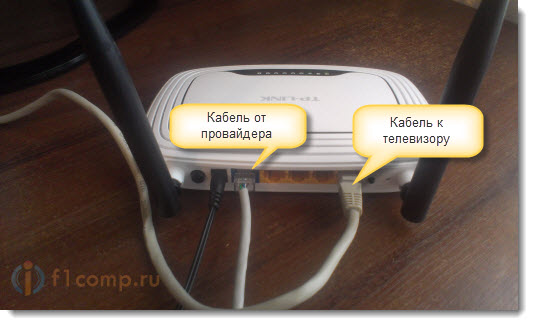
Televizorda biz kabelning boshqa uchini tarmoq ulagichiga (RJ-45) ulaymiz. Televizor yoqilgani yaxshiroq.
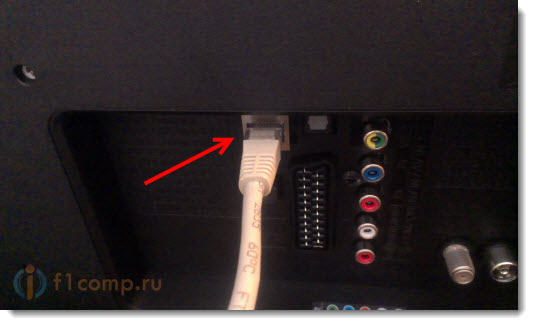
Bu shunday ko'rinishi kerak:

Agar hamma narsa yaxshi bo'lsa, u holda kabelni ulab bo'lgandan so'ng, darhol televizorda xabar paydo bo'lgan oyna paydo bo'lishi kerak simli tarmoq ulanishi o'rnatildi (u tezda yo'qoladi).
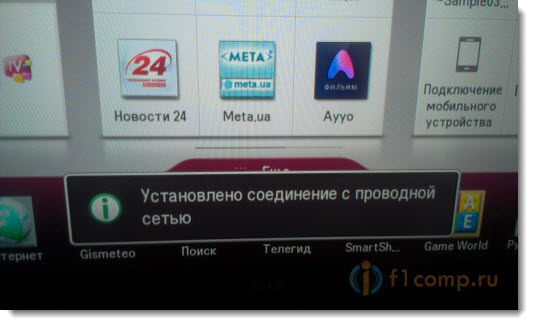
Mana, televizordagi Internet allaqachon ishlamoqda! Siz Smart TV-ning barcha funktsiyalaridan foydalanishingiz mumkin.
Provayderdan tarmoq kabeli bilan to'g'ridan-to'g'ri ulanish
Bu erda deyarli barchasi avvalgi usul bilan bir xil. Agar sizning provayderingiz ulanish texnologiyasidan foydalansa "Dinamik IP" (qo'llab-quvvatlash bilan tekshirishingiz mumkin), keyin faqat kabelni televizorga ulang va hamma narsa ishlaydi.
Ammo texnologiya bo'lsa PPPoE, keyin bu erda biroz murakkabroq. Masalan, mening LG 32LN575U-da bunday ulanishni sozlashning imkoni yo'q. Routerni o'rnatish va unga ulanishni ko'tarish uchun allaqachon bitta variant mavjud. Va allaqachon kabel orqali yoki Wi-Fi orqali televizorni ulang.
Ammo, mening bilishimcha, masalan, ba'zilari samsung televizorlari PPPoE ulanishini qanday ko'tarishni bilish. Xarakteristikalarni ko'ring, ishlab chiqaruvchiga murojaat qiling.
Televizorda statik IP va DNS-ni sozlash
LAN orqali ulanishda statik IP va DNS-ni o'rnatishingiz kerak bo'lishi mumkin (provayder ushbu texnologiyadan ham foydalanishi mumkin), Buni amalga oshirish mumkin. Qanday qilib menga ko'rsating
Smart TV-ga o'ting va tarmoq belgisini tanlang (sozlamalardan ham foydalanishingiz mumkin).
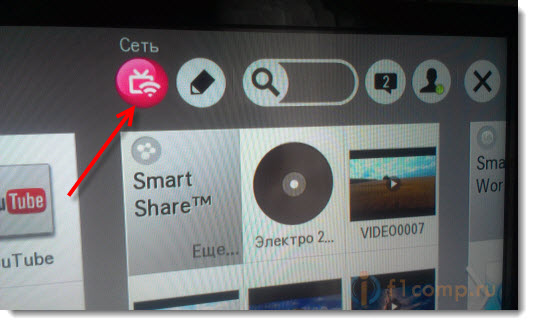
Tugmani bosing Ulanishni sozlang.
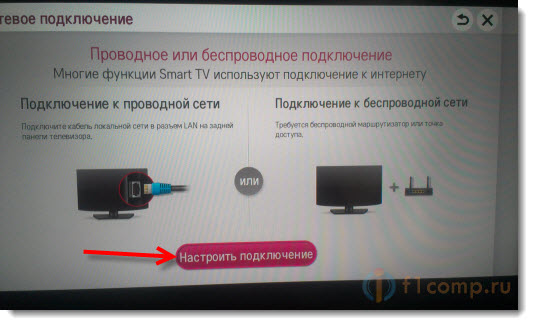
Tugmani tanlash Qo'lda konfiguratsiya.
Kabel allaqachon ulangan bo'lishi kerak!
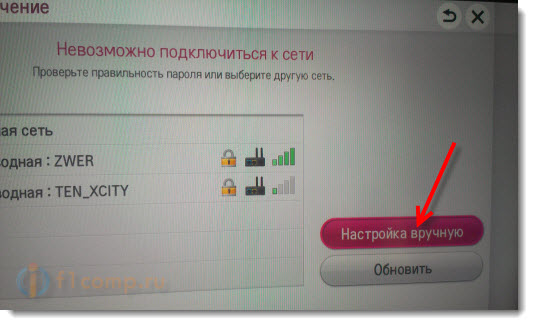
Tugmani tanlash "Simli".

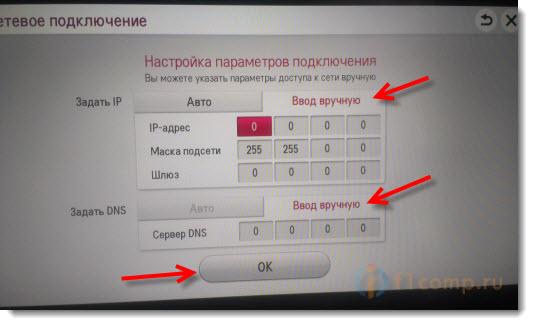
Televizor tarmoq xaritasini tuzadi va Internetga ulanish natijasini aks ettiradi. Mana bunday (ushbu karta siz uchun farq qilishi mumkin, bu normal holat):
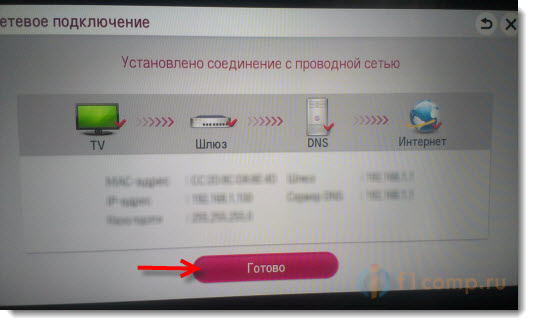
Bosing Bajarildi... Shunday qilib, statik IP-ga ega simli tarmoq sozlangan.
Provayder MAC manziliga ulanadi. MAC-ni televizorda qaerdan tomosha qilish kerak?
Agar sizning Internet-provayderingiz MAC-manzilga ulansa va Internet allaqachon kompyuterga ulangan bo'lsa, u holda uni televizorga ulab bo'lmaydi. Provayderga televizorning MAC manziliga ulanishni o'zgartirish kerak.
Bunday holda biz televizorimizning MAC manzilini bilib olishimiz kerak. Siz buni odatda sozlamalarda qilishingiz mumkin.
LG 32LN575U yorlig'ida Qo'llab-quvvatlash – Inf. mahsulot / xizmat haqida.
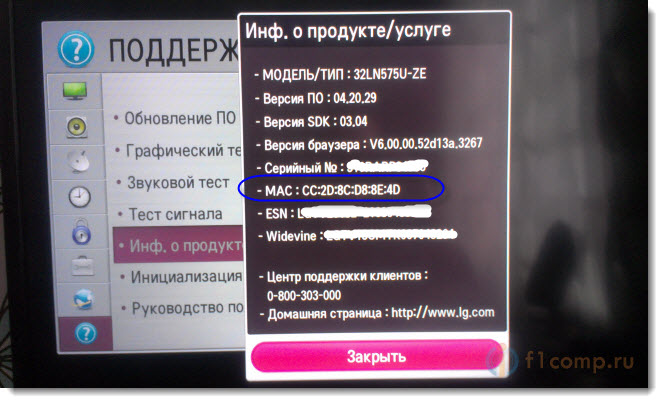
Hammasi shu. Agar sizda biron bir savol bo'lsa, ularni sharhlaringizda so'rang! Omad!
Koreyaning LG kompaniyasining televizorlarida deyarli asosiy raqobatchisi - Koreys giganti Samsung tomonidan taqdim etilishi bilan bir vaqtning o'zida paydo bo'ldi. Ayni paytda, rivojlanish darajasiga ko'ra, ushbu ikki "koreys" ushbu mavqega ega va shu bilan birga texnologiya tobora ommalashib bormoqda. Ushbu xabar LG televizorlarini kabel yoki WiFi orqali Internetga ulash va ularda Smart TV kabi ajoyib xususiyatni o'rnatishga bag'ishlangan. Shuningdek, ushbu texnologiyadan qanday qilib to'liq foydalanishni ko'rib chiqamiz.
SocialMart-dan vidjetInternetga ulanish
Smart TV-ning ishlashi uchun birinchi shart bu sizning uyingizda Internetning mavjudligi. Bundan tashqari, Internet simli bo'lishi kerak yoki uni ulash usuli ta'minlanishi kerak WiFi router... Shunday qilib, uyali aloqa operatorlarining oddiy USB-modemlari bu erda ishlamaydi, shuning uchun birinchi navbatda Internetni uyingizga olib kelish kerak.
Texnologiyadan foydalanish uchun televizorni Internetga ulashning ikkita usuli mavjud:
- Kabel orqali - simni televizorga olib borish siz uchun qulay bo'lgan taqdirda, sizda ham yo'q uy tarmog'i WiFi va uni sozlash istagi / qobiliyati yo'q, yoki televizoringizda o'rnatilgan WiFi adapteri yo'q va tashqi qurilmani sotib olish istagi / qobiliyati yo'q.
- WiFi simsiz tarmog'i orqali.
Qaysi usuldan foydalanish sizga bog'liq, televizor ikkala versiyada ham yaxshi ishlaydi, sozlashdagi farq faqat birinchi va oxirgi bosqichlarda bo'ladi.
Agar kabel orqali bo'lsa
Bunday holda siz Internet tarmog'ining kabelini televizorning orqa qismidagi LAN ulagichiga ulashingiz kerak. Agar sizning uyingizda birgina Internetga ulangan kompyuteringiz bo'lsa, u holda Internet va televizorda bir vaqtning o'zida ishlashi uchun sizga maxsus ajratuvchi (kommutator yoki hub deb nomlangan) sotib olish va unga Internet kabelini ulash kerak. Keyin uning LAN 1 chiqishini kompyuterga tarmoq kabeli bilan ulang va boshqa LAN 2 ni televizorga ulang.

Masofadan boshqarish pultidagi Uy tugmachasini bosib menyuga o'ting.
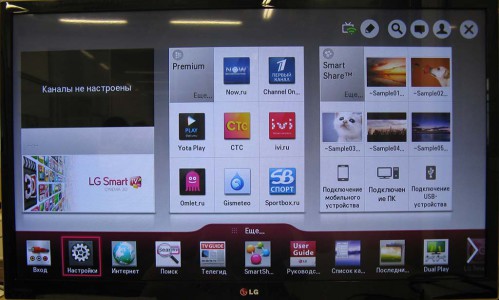
"Sozlamalar" menyusini tanlang va "Tarmoq" bo'limiga o'ting, unda " Tarmoqqa ulanish".

"Ulanishni sozlash" tugmachasini tanlang, so'ngra - Tarmoqlar ro'yxati.


Keyingi ekranda Internetga kabel orqali ulanish uchun "Simli tarmoq" bandiga o'ting, agar WiFi orqali bo'lsa, ro'yxatidan WiFi simsiz tarmog'ingiz nomini tanlang. Keyin "Yangilash" tugmachasini bosing va kuting. Agar sizning WiFi tarmog'ingiz uchun parol o'rnatilgan bo'lsa, uni qo'shimcha ravishda paydo bo'lgan oynaga kiritishingiz kerak bo'ladi.

Qisqa kutishdan so'ng siz qurilmaning tarmoqqa muvaffaqiyatli ulanishi to'g'risida xabarni ko'rasiz, "Finish" tugmasini bosing. Tabriklaymiz! Siz televizoringizni Internetga ulanishni muvaffaqiyatli sozladingiz.
Keyingisi nima?
LG televizorlari Smart TV funksiyasidan ro'yxatdan o'tmasdan to'liq foydalanishga yo'l qo'ymaydi. Shuning uchun uni to'liq ishlatish uchun, masalan, Smart World-dan turli xil ilovalar va vidjetlarni o'rnatish uchun siz LG veb-saytida ro'yxatdan o'tishingiz kerak. Jarayon oddiy, ammo agar siz o'zingizning qobiliyatingizga umuman ishonmasangiz, texnikani yaxshiroq tushunadigan odam bilan ro'yxatdan o'tishingizni so'rash yaxshidir. Ro'yxatdan o'tish uchun quyidagi amallarni bajaring:
Masofadan boshqarish pultidagi Uy tugmasi yordamida asosiy menyuga o'ting. Yuqoridagi o'ng burchakda Kirish elementini tanlang.
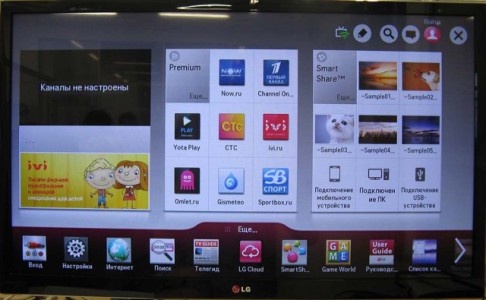
Ehtimol siz ilgari LG Apps-da ro'yxatdan o'tmagan bo'lishingiz mumkin, shuning uchun biz "Ro'yxatdan o'tish" bandini tanlaymiz. Agar sizda hisob bo'lsa, ma'lumotlarni kiriting, Kirish tugmachasini bosing va oxirgi bosqichga o'ting.

Biz foydalanuvchi shartnomasini, so'ngra maxfiylik siyosatini o'qiganimiz kabi ko'rinamiz va biz rozi bo'lamiz

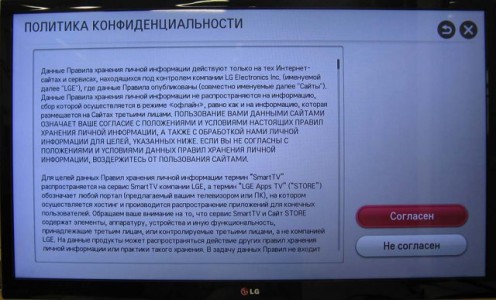
Biz elektron pochta maydonlarini to'ldiramiz va "Autentifikatsiya" tugmachasini bosamiz, bu sizning avval ro'yxatdan o'tganligingizni tekshiradi. Agar sizda umuman elektron pochta manzili bo'lmasa, unda Yandex yoki Google-da elektron pochta yaratish haqida ma'lumot qidiring yoki kimdirdan pochta qutisini yaratishda yordam so'rang.
Diqqat, elektron pochta manzili haqiqiy bo'lishi kerak, chunki siz ro'yxatdan o'tishingizni tasdiqlovchi havola bilan elektron pochta xabarini olasiz.
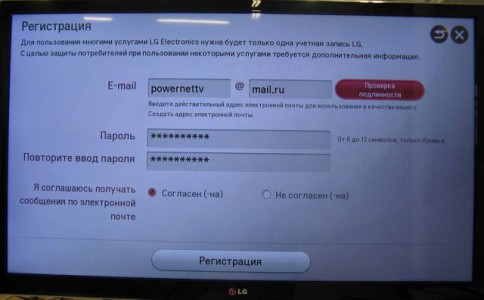
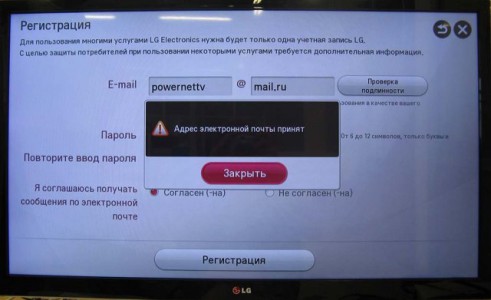
Biz 2 marta parolni taklif qilamiz va kiritamiz, agar xohlasangiz, elektron pochta orqali xabarlarni qabul qilishga rozilik beramiz va "Ro'yxatdan o'tish" tugmasini bosing. Albatta, biz parolni unutmaymiz, aksincha uni biron joyga yozib qo'yamiz.


Endi siz televizordan chalg'itishingiz va kompyuteringizga, planshetingizga yoki smartfoningizga e'tibor berishingiz kerak. Yo'q, albatta siz "Ha" tugmachasini bosishingiz va o'rnatilgan televizor brauzeri yordamida keyingi bosqichni bajarishga urinib ko'rishingiz mumkin, ammo biz buni hech bo'lmaganda hali qilmasligingizni maslahat beramiz. Sizning ko'p vaqtingiz kerak bo'ladi.
Shuning uchun, biz "Yo'q" tugmachasini bosamiz va tekshirishga boramiz elektron pochta, bu erda LG Apps-ning yangi xatida biz "To'liq ro'yxatdan o'tish" havolasiga o'tamiz. Siz LG veb-saytiga yo'naltirilasiz, u erda sizni muvaffaqiyatli ro'yxatdan o'tish to'g'risida xabar kutadi.
Hammasi tugadi, LG Apps-da ro'yxatdan o'tish tugadi. Televizoringizni to'liq sozlash uchun bir necha qadam qoldi.
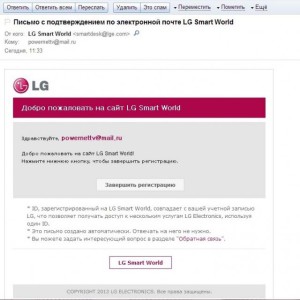

Ma'lumot kiritish
Smart TV-ning asosiy menyusiga o'tish uchun televizorning masofadan boshqarish pultida "Chiqish" tugmachasini, keyin "Uy" tugmachasini bosamiz va yuqori o'ng burchakda "Kirish" bandini tanlang.
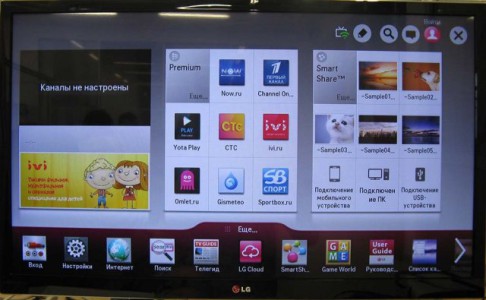
Elektron pochtangizni, parolingizni kiriting, "Kirishda qoling" katagiga belgi qo'ying va "Kirish" tugmasini bosing. Qo'shimcha ma'lumotlarni kiritish haqidagi so'rovga "Yo'q" deb javob beramiz.


Ura! Siz endi LG Smart TV-ni to'liq sozladingiz va undan to'liq foydalanishingiz mumkin. Ya'ni, onlayn filmlarni tomosha qilish, radio tinglash, shuningdek ob-havo ma'lumoti vidjetlari, tirbandliklar to'g'risidagi ma'lumotlarni va boshqa ko'p narsalarni ishlatish uchun dasturlarni o'rnating.
Va endi sizni dam olishga va LG Smart TV-ga dasturlarni o'rnatish haqida video tomosha qilishga taklif etamiz.
Ushbu maqolada biz LG televizorlarini Internetga ulaymiz. Bizning veb-saytimizda allaqachon tarmoqni qanday ulash bo'yicha ko'rsatmalar mavjud. Ammo, agar siz simsiz ulanish imkoniga ega bo'lmasangiz, televizoringizda Wi-Fi qabul qiluvchisi yo'q yoki siz simli ulanishga ko'proq ishonsangiz, unda muammosiz televizorni ulashingiz mumkin. tarmoq kabeli (LAN).
Smart TV funktsiyasini qo'llab-quvvatlaydigan barcha LG televizorlarida tarmoq ulagichi mavjud (buning uchun sizga kerak, siz o'qishingiz mumkin), biz unga simni yo'riqchidan ulab, ba'zi sozlamalarni o'rnatamiz va Internet darhol ishlaydi. Bundan tashqari, televizorni to'g'ridan-to'g'ri provayderdan routersiz Internetga ulashingiz mumkin. Ammo, biz quyida gaplashadigan ba'zi bir nuanslar mavjud.
Ushbu qo'llanma barcha LG Smart TV modellariga mos keladi. Bundan tashqari, sizda Smart TV tizimining ahamiyati yo'q: eski, webOS yoki webOS 2.0. Router orqali kabel orqali ulangandan so'ng siz nafaqat YouTube, onlayn filmlarda video tomosha qilishingiz yoki brauzerda veb-saytlarni ko'rib chiqishingiz mumkin. Siz kompyuteringizning qattiq diskida joylashgan filmlarni osongina ko'rishingiz mumkin. Agar Wi-Fi orqali katta filmlarni tomosha qilishda muammolar odatda kuzatilsa, u holda hamma narsa kabel orqali yaxshi ishlaydi.
LG televizorini kabel orqali yo'riqnoma orqali Internetga ulash
Birinchidan, biz televizorni yo'riqchiga yoki modemga ulashimiz kerak. Buning uchun tarmoq simini oling, bir uchini LAN ulagichidagi yo'riqchiga ulang:
Kabelning boshqa uchi televizorga bir xil LNA ulagichiga ulangan bo'lishi kerak:
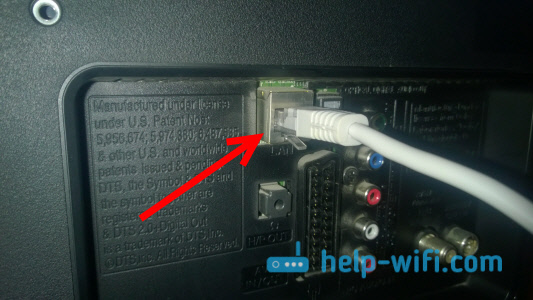
Keyin televizorda Smart TV-ga o'ting va Internetga ulanish belgisini tanlang "Tarmoq"... WebOS-ga o'rnatilgan yangi Smart TV-ga ega televizorlarda tarmoq sozlamalarida sozlangan. Tarmoq yorlig'i bo'lishi kerak. Agar menga WebOS-da Internet sozlamalarini fotosuratini yuborish imkoniyati bo'lsa, men juda minnatdorman.

Biz tanlaymiz "Ulanishni sozlash".
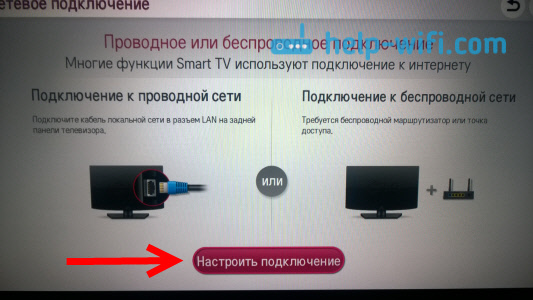
Keyingi oynada tanlang "Simli tarmoq".
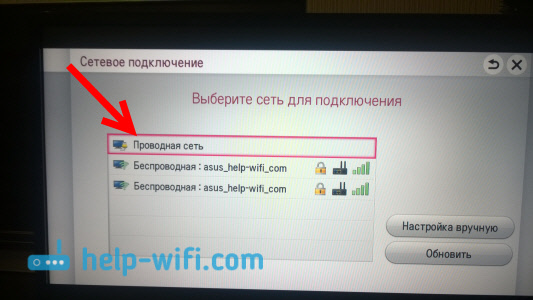
Televizor Internetga ulanadi. Sichqoncha tugmachasini bosish orqali oynani yoping "Bajarildi".
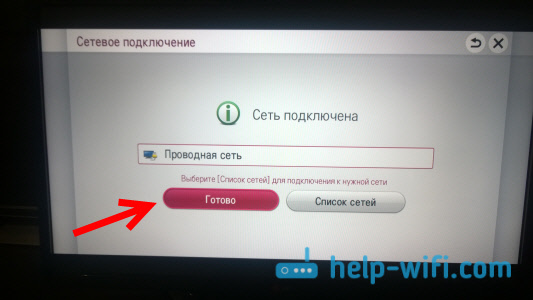
Agar televizor tarmoqqa ulanmasa, avvalambor yo'riqnoma yoqilganligiga va Internetni tarqatayotganligiga ishonch hosil qiling. Router sozlangan bo'lishi kerak. Shuningdek, simi ulanishini tekshiring va iloji bo'lsa, simi almashtirishga harakat qiling.
Televizorni yo'riqchisiz Internetga ulash
Men bir xil simi ulanishiga kirishim kerak, lekin yo'riqnoma yoki modemdan foydalanmasdan. Sizning kvartirangizga Internet-provayderning kabelini o'rnatganingizda va biz uni darhol televizorga ulaymiz. Maqolaning boshida men bunday bog'liqlik bilan ba'zi nuanslar haqida yozgan edim. Shunday qilib, siz kabelni provayderdan to'g'ridan-to'g'ri LG televizoriga ulashingiz mumkin, ammo Internet faqat sizning provayderingiz Dynamic IP (DHCP) ulanish texnologiyasidan yoki Statik IP dan foydalanganda ishlaydi.
Haqiqat shundaki, agar sizda PPoE, L2TP yoki PPTP ulanishi bo'lsa, u holda yo'riqnoma bo'lmasa, televizordagi Internet ishlamaydi. Shu sababli televizor bunday aloqani qanday boshlashni bilmaydi. Xo'sh, agar sizning provayderingiz Dynamic IP ulanishiga ega bo'lsa, unda faqat tarmoq kabelini televizorga ulang va yuqorida aytib o'tganimdek tarmoqni o'rnating.
Agar ulanish texnologiyasi Statik IP bo'lsa (bu, asosan, kamdan-kam), ulanishni sozlash jarayonida siz LG televizoringizda IP va DNS manzillarini qo'lda o'rnatishingiz mumkin. Elementni tanlash kifoya "Qo'lda konfiguratsiya".
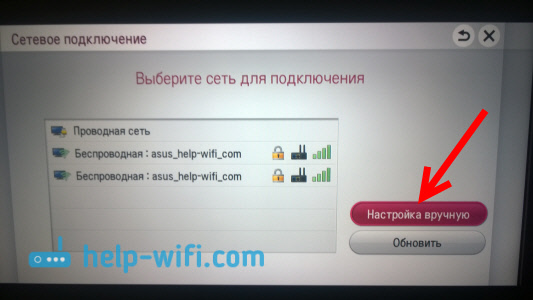
Keyin simli tarmoqni tanlang, kerakli IP-ni, pastki tarmoq maskasini, shlyuzni va agar kerak bo'lsa, DNS-ni o'rnating. Va tarmoqqa ulaning. DHCP-server o'chirilgan yo'riqnoma orqali ulansangiz, xuddi shu tarzda sozlamalarni qo'lda o'rnatishingiz kerak bo'ladi (IP-manzillarni avtomatik ravishda tarqatish).
Yangi lg televizorni sotib olgan ko'plab egalar texnik qiyinchiliklarga duch kelishmoqda. Avvalo, "aqlli" texnologiyaning barcha funktsiyalaridan foydalanish uchun televizorni Internetga ulash lozim va buning eng qulay va ommabop usuli simsiz ulanish Wifi. Ushbu sharh lg televizorni wi-fi orqali Internetga qanday ulash haqida batafsil tahlilga bag'ishlangan.
Televizorni qanday ulash mumkinLg orqali Internetga ulanishwi- fi yo'riqnoma: variantlar
- Router orqali;
- Kompyuter yoki noutbukdan foydalanish;
- Qo'shimcha uskunalar (televizor bo'lsa foydali bo'ladilg o'rnatilgan emaswi-fi);
Wifiyo'riqnoma

Agar siz uyda biron bir provayderdan Internetga ulangan bo'lsangiz, lekin sizda yo'riqnoma yo'q bo'lsa, uni sotib olishingiz kerak bo'ladi, yo'riqnoma barcha qabul qiluvchi qurilmalarga simsiz signal uzatishga imkon beradi. LG televizorini wi-fi-ga ulash uchun sizga parol kerak bo'lib, uni qurilma sozlamalarida o'zgartirishingiz mumkin. Xuddi shu ulanish televizor interfeysi bilan ishlashni o'z ichiga olgan bir necha oddiy bosqichlardan iborat.
Televizor sozlamalariga o'ting, "Tarmoq ulanishi" va " Simsiz tarmoq". Bu erda siz mavjud bo'lgan barcha variantlarni ko'rasiz, ulardan Internet nomini tanlashingiz kerak, odatda sukut bo'yicha yo'riqnoma markasining nomi. Shundan so'ng, ekrandagi klaviaturadan foydalaning va parolni kiriting, agar hamma narsa to'g'ri bajarilgan bo'lsa va ma'lumotlar haqiqiy bo'lsa, ulanish o'rnatiladi.
Kompyuter yoki noutbuk
Zamonaviy kompyuterlar va noutbuklar wi-fi uzatgich bilan jihozlangan, ya'ni ular yo'riqnoma o'rnini bosishi mumkin. Ulanish jarayoni avvalgi variantdan unchalik farq qilmaydi, garchi ba'zi televizor modellarida qo'shimcha ma'lumotlarni, IP-manzilni va DNS-serverni kiritish kerak bo'lishi mumkin, ammo odatda texnik xodim bunday ma'lumotlarni simli ulanish bilan talab qiladi.
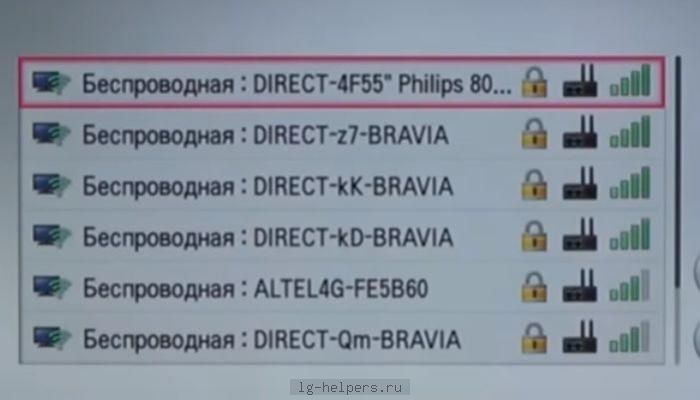
Tabiiyki, lg televizoringizni uzluksiz ulanish bilan ta'minlash uchun sizning kompyuteringiz doimo yoqilgan bo'lishi kerak. Xuddi shu ulanish opsiyasi zamonaviy smartfonlardan foydalangan holda, jihozning to'g'ri konfiguratsiyasi bilan, wi-fi tezligi onlayn kanallar va filmlarni tomosha qilish uchun etarli bo'ladi.
Ixtiyoriy uskunalar
Hamma televizor modellari ichki o'rnatilgan bilan jihozlanmagan wi-fi moduli, shuning uchun biz Wi-Fi-ni lg televizorga maxsus adapter yordamida qanday ulash imkoniyatini ko'rib chiqamiz. Siz shunga o'xshash adapterni har qanday kompyuter do'konida sotib olishingiz mumkin. USB ulagichiga adapterni kiritish kerak, shundan so'ng yo'riqnoma signali televizorga yuboriladi.
- Oxirgi ulanish usulidan foydalanish uchun televizor o'zi Internetni qo'llab-quvvatlashi kerak, ya'ni televizor zarur funktsiyalar bilan jihozlanmagan bo'lsa, adapter umuman tizim deb hisoblanmaydi.
Ushbu sharhda taklif qilinganlardan mos variantni tanlash uchun televizoringiz uchun ko'rsatmalarni o'qing.